iOS – высокофункциональная операционная система, разработанная компанией Apple для своих устройств. Благодаря своей надежности, безопасности и эстетическому дизайну, iOS является одной из самых популярных ОС для мобильных устройств. Если вы владеете устройством на iOS и хотите установить новое приложение, в этой статье мы подробно расскажем, как это сделать.
Шаг 1: Откройте App Store на вашем устройстве iOS. App Store - это официальный магазин приложений для устройств на iOS, где можно найти и установить бесплатные и платные программы. Убедитесь, что у вас есть доступ к Интернету, чтобы получить последние обновления и загрузить приложение.
Шаг 2: Введите название приложения в поисковую строку в верхней части экрана или просмотрите разделы "Рекомендуется" или "Лидеры загрузок", чтобы найти интересующее вас приложение. Вы также можете воспользоваться фильтрами, чтобы уточнить результаты поиска.
Шаг 3: После того как вы найдете приложение, которое вы хотите установить, нажмите на него, чтобы открыть подробное описание. Здесь вы найдете информацию о разработчике, цене, рейтинге и отзывах пользователей. Перед установкой приложения рекомендуется прочитать отзывы и оценки, чтобы убедиться, что оно соответствует вашим требованиям.
Подготовка устройства

Перед установкой приложения на устройство с iOS необходимо выполнить несколько предварительных шагов:
- Убедитесь, что устройство имеет достаточно свободного места для установки приложения. Проверьте доступное пространство во вкладке "Общие" в настройках устройства.
- Убедитесь, что устройство подключено к интернету. Для этого проверьте наличие активного Wi-Fi подключения или мобильного интернета.
- Убедитесь, что устройство имеет достаточно заряда аккумулятора для установки приложения. Подключите устройство к зарядному устройству, если заряд батареи ниже рекомендуемого уровня.
- Обновите операционную систему устройства до последней доступной версии. Для этого перейдите в настройки устройства, выберите раздел "Обновление программного обеспечения" и выполните инструкции на экране.
После выполнения этих шагов ваше устройство будет готово для установки приложения.
Процесс загрузки приложения
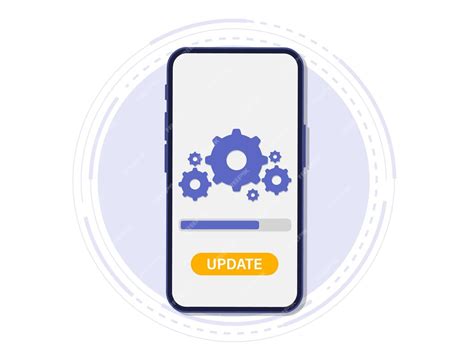
Этот раздел расскажет вам о том, как загрузить приложение на устройство iOS.
1. Откройте App Store на своем устройстве. Это является официальным магазином приложений на устройствах Apple.
2. В верхней части экрана вы увидите значок поиска. Нажмите на него, чтобы открыть поле поиска.
3. Введите название приложения в поле поиска и нажмите на кнопку "Поиск" на клавиатуре. Вы увидите результаты поиска.
4. Найдите нужное вам приложение в результате поиска и нажмите на его значок. Это откроет информацию о приложении.
5. На странице приложения вы увидите кнопку "Установить". Нажмите на нее, чтобы начать процесс загрузки приложения.
6. Введите свой пароль от учетной записи Apple ID, если потребуется. Это необходимо для подтверждения вашей личности.
7. Подождите, пока приложение загрузится на ваше устройство. Вы можете следить за прогрессом загрузки на экране.
8. Когда загрузка завершится, вы увидите значок приложения на главном экране своего устройства iOS.
Теперь вы можете открыть приложение и начать пользоваться им.
Разрешение установки
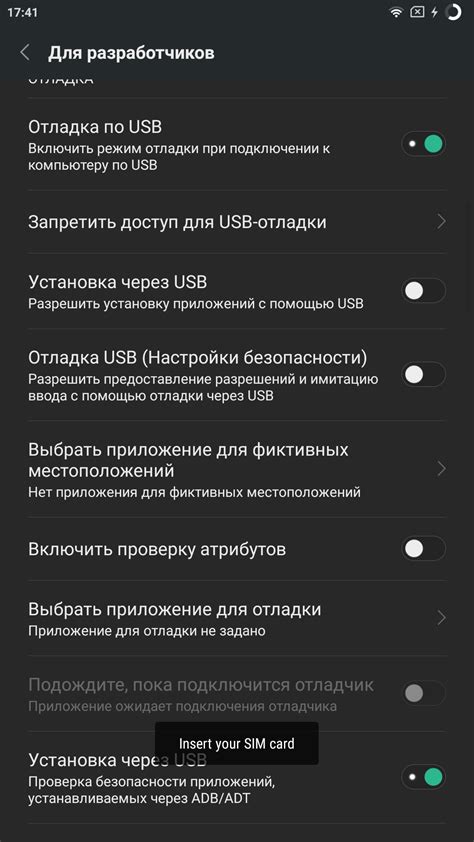
Прежде чем установить приложение на устройство iOS, вам необходимо предоставить разрешение для этого процесса.
Чтобы разрешить установку приложения, выполните следующие шаги:
1. Откройте настройки устройства.
2. Прокрутите вниз и найдите раздел "Общие".
3. Тапните на раздел "Управление профилями и устройствами" или "Управление устройством".
4. В списке доступных профилей найдите профиль, который соответствует разработчику приложения.
5. Тапните на профиль и нажмите кнопку "Доверять" или "Подтвердить".
6. Введите код блокировки или пароль устройства, если потребуется.
7. Теперь ваше устройство iOS разрешает установку приложений, разработанных этим профилем.
Обратите внимание: Если у вас возникли проблемы или у вас нет раздела "Управление профилями и устройствами", убедитесь, что вы загрузили приложение из надежного источника и следовали инструкциям правильно.
Установка через App Store
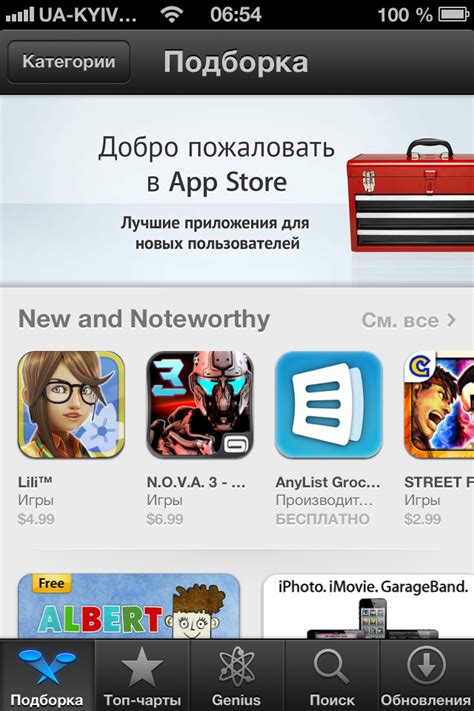
Следуйте этим шагам, чтобы установить приложение на устройстве iOS через App Store:
- Откройте App Store на своем устройстве iOS.
- Нажмите на вкладку "Поиск" в нижней части экрана.
- Введите название приложения в поле поиска и нажмите на кнопку "Поиск".
- Выберите приложение из результатов поиска, которое вам нужно.
- Нажмите на кнопку "Установить" (Обозначается значком облака с стрелкой вниз).
- Возможно, вам понадобится предоставить свою учетную запись Apple ID и пароль.
- После подтверждения установки приложение будет загружено и установлено на ваше устройство iOS.
После установки приложения вы сможете найти его на своей главной странице или в списке приложений устройства iOS.
Установка через TestFlight
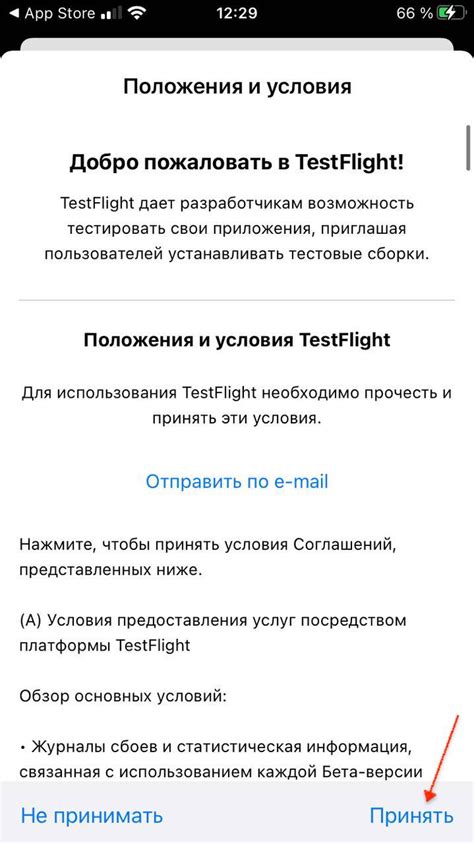
- Откройте приглашение на участие в бета-тестировании, которое было отправлено вам по электронной почте.
- Нажмите на ссылку в приглашении, чтобы открыть TestFlight в App Store.
- Установите TestFlight на вашем устройстве, если вы еще не установили его.
- Откройте TestFlight и войдите в свою учетную запись Apple ID, используемую для приобретения или загрузки приложений.
- Выберите вкладку "Инсталируйте" или "Бета-тестирование" в TestFlight.
- Найдите приложение, которое вы хотите установить, и нажмите на кнопку "Установить".
- Дождитесь завершения загрузки и установки приложения.
- Откройте приложение, используя его иконку на главном экране вашего устройства.
Теперь вы можете использовать приложение, установленное через TestFlight, и принять участие в его бета-тестировании. Если возникнут проблемы или вы захотите отправить обратную связь разработчикам, в TestFlight есть соответствующие функции для этого.
Установка через iTunes
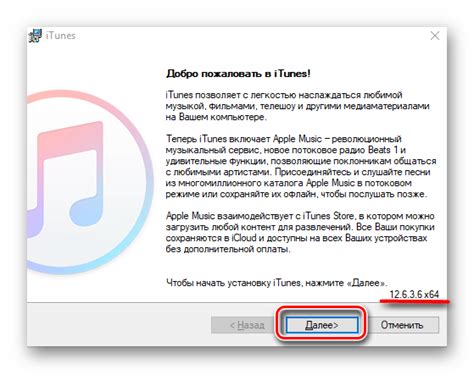
Установка приложения через iTunes на устройство iOS довольно проста и требует нескольких шагов. Следуйте инструкциям ниже, чтобы установить приложение на свое устройство:
Шаг 1: Установите последнюю версию iTunes на свой компьютер, если еще не установили. Вы можете загрузить iTunes с официального сайта Apple.
Шаг 2: Подключите свое устройство iOS к компьютеру с помощью USB-кабеля.
Шаг 3: Откройте iTunes на компьютере. При необходимости введите свои данные учетной записи Apple ID и пароль.
Шаг 4: В левом верхнем углу iTunes выберите пиктограмму устройства, чтобы открыть страницу устройства.
Шаг 5: В верхнем горизонтальном меню выберите "Приложения".
Шаг 6: Прокрутите страницу вниз, чтобы найти раздел "Файлы для обмена".
Шаг 7: Нажмите на кнопку "Добавить файл" и выберите файл приложения, который вы хотите установить на устройство iOS.
Шаг 8: После выбора файла приложения он будет отображаться в разделе "Файлы для обмена".
Шаг 9: Нажмите на кнопку "Применить", чтобы начать установку выбранного приложения на устройство iOS.
Шаг 10: Подождите, пока процесс установки завершится. После успешной установки приложение появится на вашем устройстве iOS.
Обратите внимание, что для установки приложения через iTunes на устройстве iOS требуется подключение к интернету и активная учетная запись Apple ID.
Проверка установки приложения
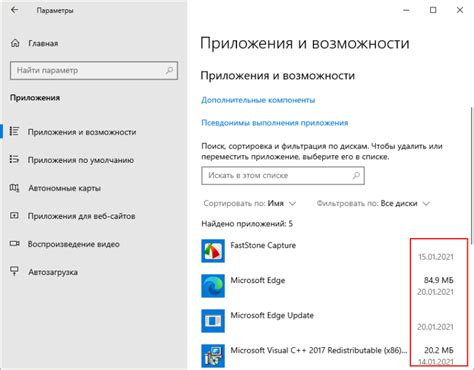
После того, как вы успешно установили приложение на ваше устройство iOS, вам будет нужно убедиться, что оно было правильно установлено и готово к использованию. Вот несколько простых шагов для проверки установки приложения:
- На главном экране вашего устройства найдите иконку приложения. Обычно она располагается на одном из домашних экранов или на панели быстрого доступа внизу дисплея.
- Коснитесь иконки приложения, чтобы открыть его. Если приложение открывается и загружается без проблем, это означает, что оно успешно установлено и готово к использованию.
- Проверьте функциональность приложения, пробежавшись по его основным функциям. Убедитесь, что все кнопки, переходы на другие экраны и взаимодействия работают должным образом.
- Если у вас есть аккаунт или профиль в приложении, попробуйте войти, используя свои учетные данные. Убедитесь, что вход в систему проходит без проблем и вы можете получить доступ к своему профилю.
- Если приложение требует доступ к разрешениям, таким как доступ к местоположению или уведомлениям, проверьте, что эти разрешения были предоставлены и работают должным образом.
Если вы успешно прошли все эти шаги, то установка приложения на ваше устройство iOS была выполнена успешно, и вы готовы начать пользоваться приложением в полной мере.